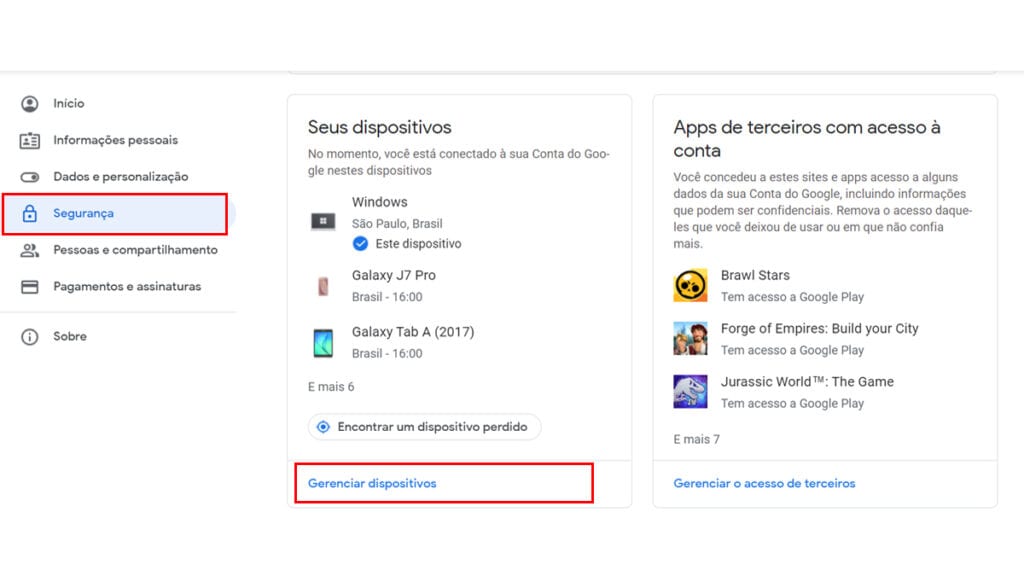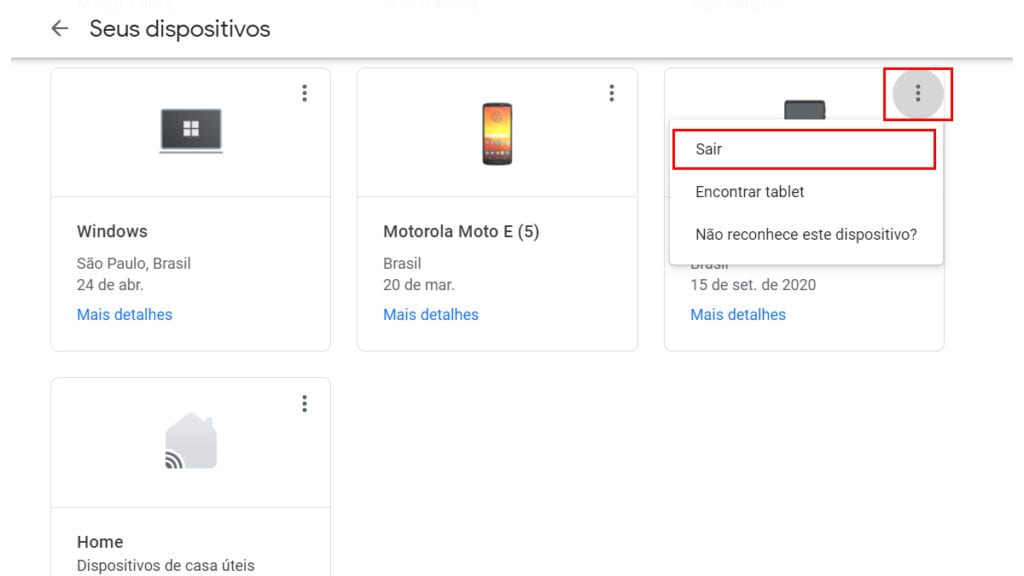Pode haver muitos motivos, pelo qual, você precisa sair da sua conta da Google no seu telefone Android. Você pode ter trocado seu celular, pode ter perdido ou até ter sido vítima de um roubo. Com certeza você quer tirar a conta de seu celular para que seus dados não caiam nas mãos de ninguém. Vamos ver um guia passo a passo para fazer isso no seu celular e também por meio do computador.
- Como exportar álbuns de fotos para o Google Fotos com facilidade
- Como ativar novo recurso de lista de leitura do Google Chrome
- Como salvar imagens do Google Docs em 5 passos no computador
2 maneiras de sair da conta da Google
Leia também:
Então, como já mencionado, vamos ver duas maneiras, a primeira será pelo celular e a segunda vamos ver como tirar a sua conta do celular pelo computador.
1. Nas configurações do celular
Sair da sua conta da Google a partir do seu celular é muito simples e rápido. Você pode fazer isso no menu de configurações, basta seguir as etapas abaixo.
- Vá nas Configurações do seu celular.
- Vá na aba de Contas e selecione a Conta da Google que você deseja sair.
- Toque em Remover conta para sair da sua conta.
Pronto! Depois desses passos, você terá removido a conta da Google do seu celular. Agora vamos fazer isso, usando seu computador.
2. Usando o Google Dashboard no computador
Então pegue seu computador ou notebook com acesso a internet e siga as etapas abaixo.
- Abra um navegador e vá para myaccount.google.com.
- Agora coloque o login e a senha da sua conta Google para entrar.
- Vá em Segurança e procure Seus dispositivos clique em Gerenciar dispositivos.

- Escolha o dispositivo e clique no menu de três pontos vá em Sair.

- Confirme a seleção e a conta será desconectada do dispositivo.
Talvez nesse último passo o Google solicite que você mude sua senha, por questão de segurança. Depois desses passos seu dispositivo não estará mais com a conta da Google. Gostou do nosso guia? Ficou com alguma dúvida? Diga nos comentários.